

Erstellen Sie einen Stempel für Ihr Dokument, und wenden Sie ihn an.
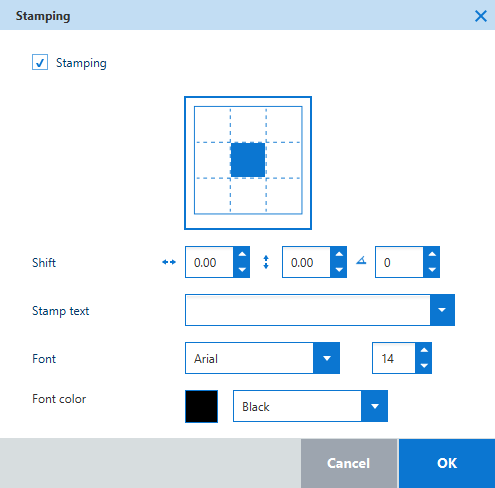
Sie können nur einen Stempeltext pro Dokument anwenden.
Der Stempel wird nicht vergrößert bzw. verkleinert.
Die Position des Stempels wird mit Bezug auf die Grafikdaten festgelegt. Wenn das Dokument gedreht wird, folgt der Stempel dieser Drehung.
Sie können nur beim Drucker Océ ColorWave 300 RGB-Werte für die Schriftfarbe des Stempels auswählen.
Die Einstellung [Stempel] steht für die Modelle Océ ColorWave 810/900/910/9000 und die Canon imagePROGRAF-Drucker nicht zur Verfügung.
|
Wert |
Beschreibung |
|---|---|
|
[Stempel] |
Aktivieren Sie das Kontrollkästchen, um den Stempel für Ihren Auftrag zu aktivieren. Wählen Sie die gewünschte Stelle auf der Animation aus, um den Stempel auf dem Material zu positionieren. |
|
[Verschieben] |
Legen Sie ggf. eine horizontale und vertikale Verschiebung fest, und geben Sie den Winkel an, in dem der Stempel positioniert werden soll. Bei einigen Druckermodellen lässt sich auch ein Drehwinkel festlegen. |
|
[Stempeltext] |
Definieren Sie den Stempeltext (obligatorisch). Stempel bestehen aus einer frei wählbaren Kombination von beliebigem Text (maximal 256 Zeichen) und vordefinierten Variablen. Der entstehende Stempeltext steht in einer einzelnen Zeile. |
|
[Schrift] |
Geben Sie den Namen und den Schriftgrad der für den Stempel vorgesehenen Schrift an:
|
|
[Schriftfarbe] |
Diese Einstellung steht für die Systeme Océ ColorWave 300/500/700/3500/3700 und die Drucker der Serie Océ PlotWave zur Verfügung. So legen Sie die Farbe für den Stempel fest:
|